新增個人設定
本節說明如何新增個人設定。
最多可儲存 20 組個人設定 (包括 [標準] 個人設定)。
- 在位於工作列右端的通知區域中的 ScanSnap Manager 圖示
 上按一下滑鼠右鍵,並從「右鍵功能表」中選擇 [Scan 按鈕之設定]。
上按一下滑鼠右鍵,並從「右鍵功能表」中選擇 [Scan 按鈕之設定]。- 出現 ScanSnap 設定視窗。
- 取消勾選 [使用快捷功能表] 核取方塊。
- 在各標籤中指定掃描設定。
關於各標籤的詳細資訊,請參閱《ScanSnap Manager 說明》。
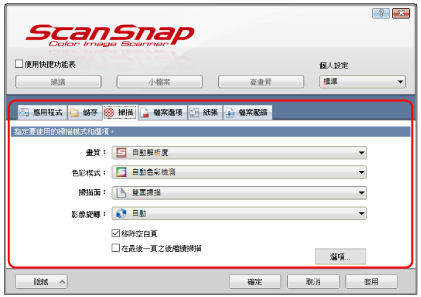
- 從 [個人設定] 選擇 [新增個人設定]。
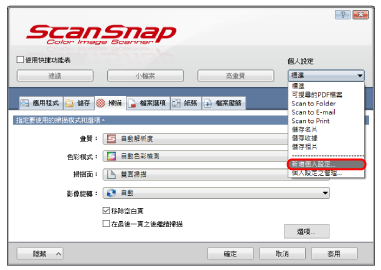
- 出現 [新增個人設定] 視窗。
- 輸入新增個人設定名稱,然後按一下 [確定] 按鈕。
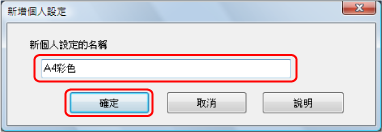
- 新增的個人設定出現於 ScanSnap 設定視窗的 [個人設定] 中。
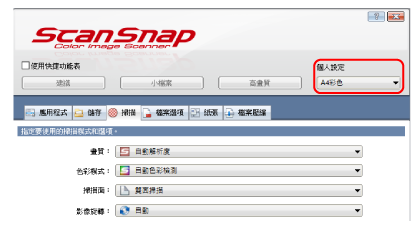
- 新增的個人設定出現於 ScanSnap 設定視窗的 [個人設定] 中。
- 按一下 [確定] 按鈕以關閉 ScanSnap 設定視窗。